- Um mehreren Personen zeitgleich einen Personenkontext zuzuordnen, ist die Funktion „Mehrere Personen anlegen“ zu nutzen.
- In vier Schritten können die Daten mehrerer Personen eingefügt werden.
- Schritt 1: Personendaten einfügen
- Schritt 2: Personenerstellung konfigurieren
- Schritt 3: Rolle auswählen, um den Personenkontext zu vervollständigen
- Schritt 4: Bestätigen
- Im dritten Schritt werden Angaben zu den Personenkontexten für die ausgewählten Personen gemacht. Hierbei werden Personenkontexte bei mehreren Personen hinzugefügt oder auch geändert werden.
- Unter der Überschrift „Personenkontexte anlegen/aktualisieren“ werden Schule, Rolle, Status und die Rechtsgrundlage der Datenverarbeitung definiert.
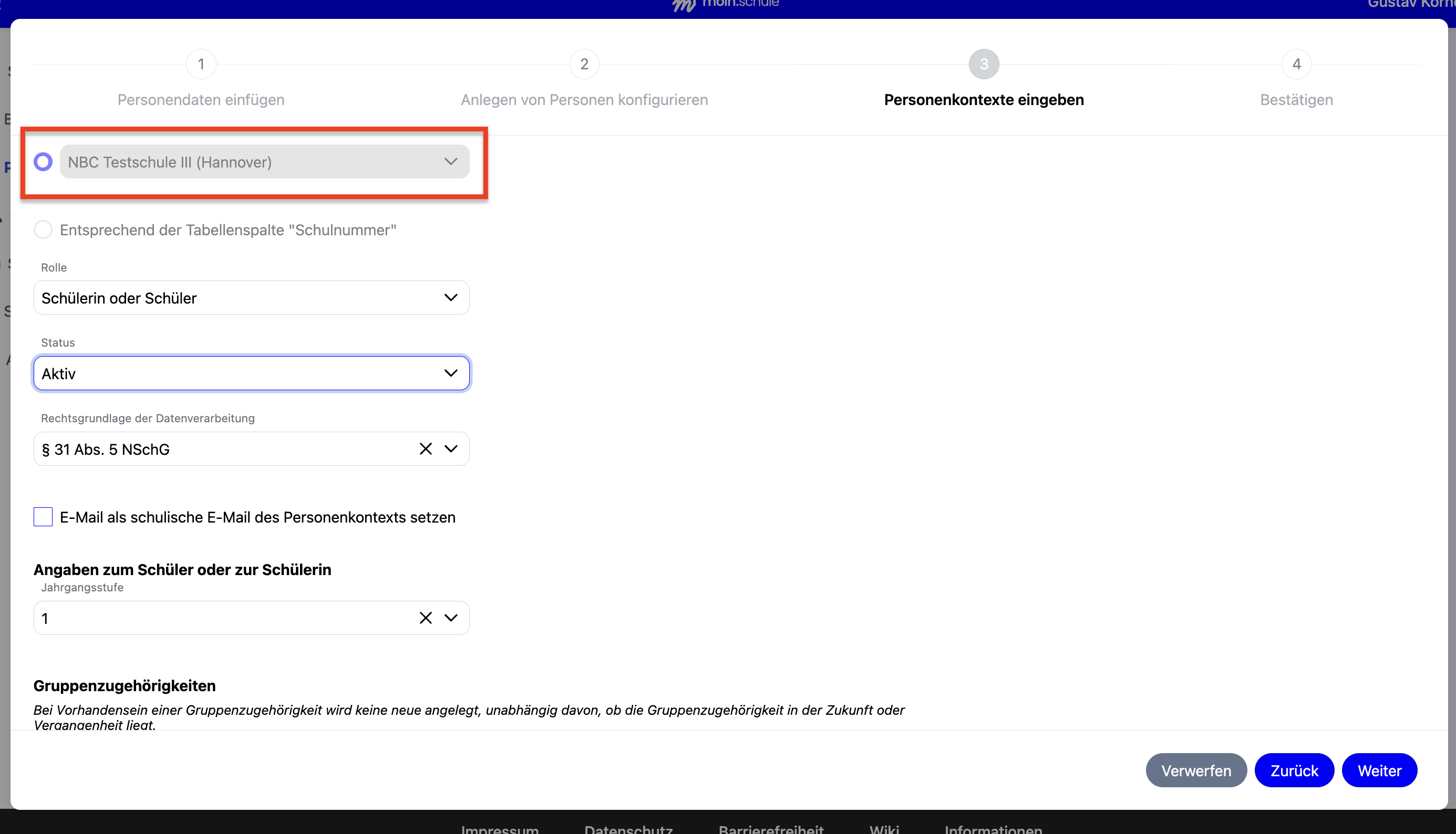
| Hinweis: Bei den Angaben zur Schule ist immer die eigene Schule vorausgewählt und nicht änderbar. |
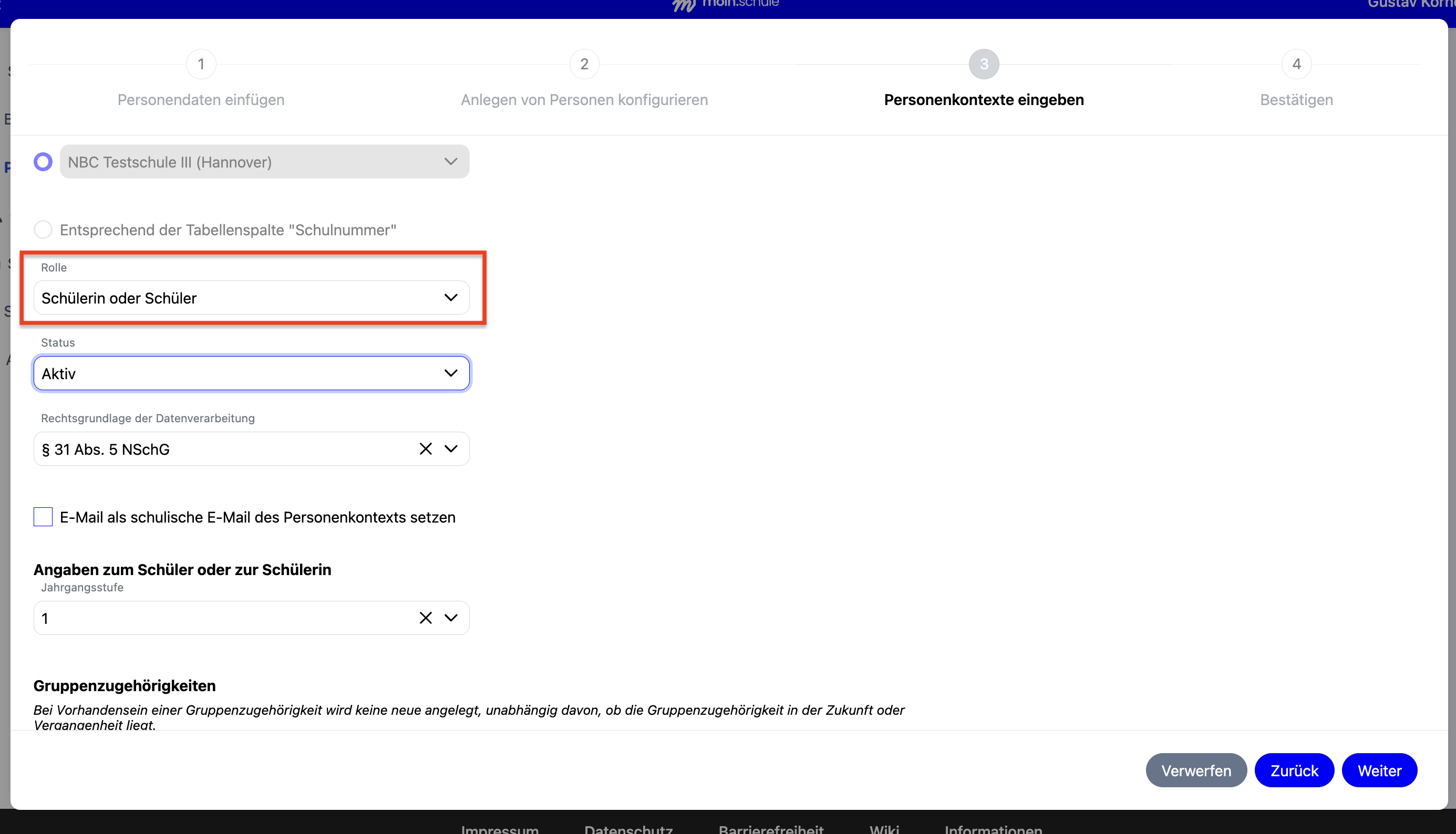
- Jeder erstellten Person muss eine Rolle zugewiesen werden. Dabei kann nur eine Rolle pro angelegter Personengruppe ausgewählt werden und muss daher für alle Personen identisch sein. Im Nachhinein können einzelnen Personen auch weitere Rollen zugewiesen werden. Mit der Einstellung der Rolle ist der Personenkontext vervollständigt (Personenkontext = Schule + Rolle innerhalb der Schule). Wird die Rolle Schülerin oder Schüler vergeben, öffnet sich ein weiteres Feld zur optionalen Eingabe des Jahrgangs. Diese Eingabe ist hilfreich, da über die Jahrgänge die Möglichkeit besteht, einzelnen Rollen das Recht zum Zurücksetzen des Passworts zu ermöglichen. (Link zum Text zur Vergabe von schulweiten Rechten. Muss noch geschrieben werden).
- Der Status muss auf aktiv gesetzt werden, damit die Person Anwendungen über den Personenkontext betreten kann.
- Optionale Einstellung der Rechtsgrundlage, auf der sich die Datenverarbeitung beruft (im schulischen Kontext in der Regel § 31 Abs. 5 NSchG).
- Sollte im Schritt vorher eine E-Mail-Adresse hinzugefügt worden sein, dient diese zurzeit lediglich zum Zurücksetzen des Passworts und zum Verschicken der Anmeldeunterlagen (sog. Benutzerkonto-E-Mail). Soll diese E-Mail-Adresse auch dem Personenkontext hinzugefügt werden, da bestimmte Anwendungen die E-Mail-Adresse benötigen (z.B. NLC), kann hier ein Haken gesetzt werden.
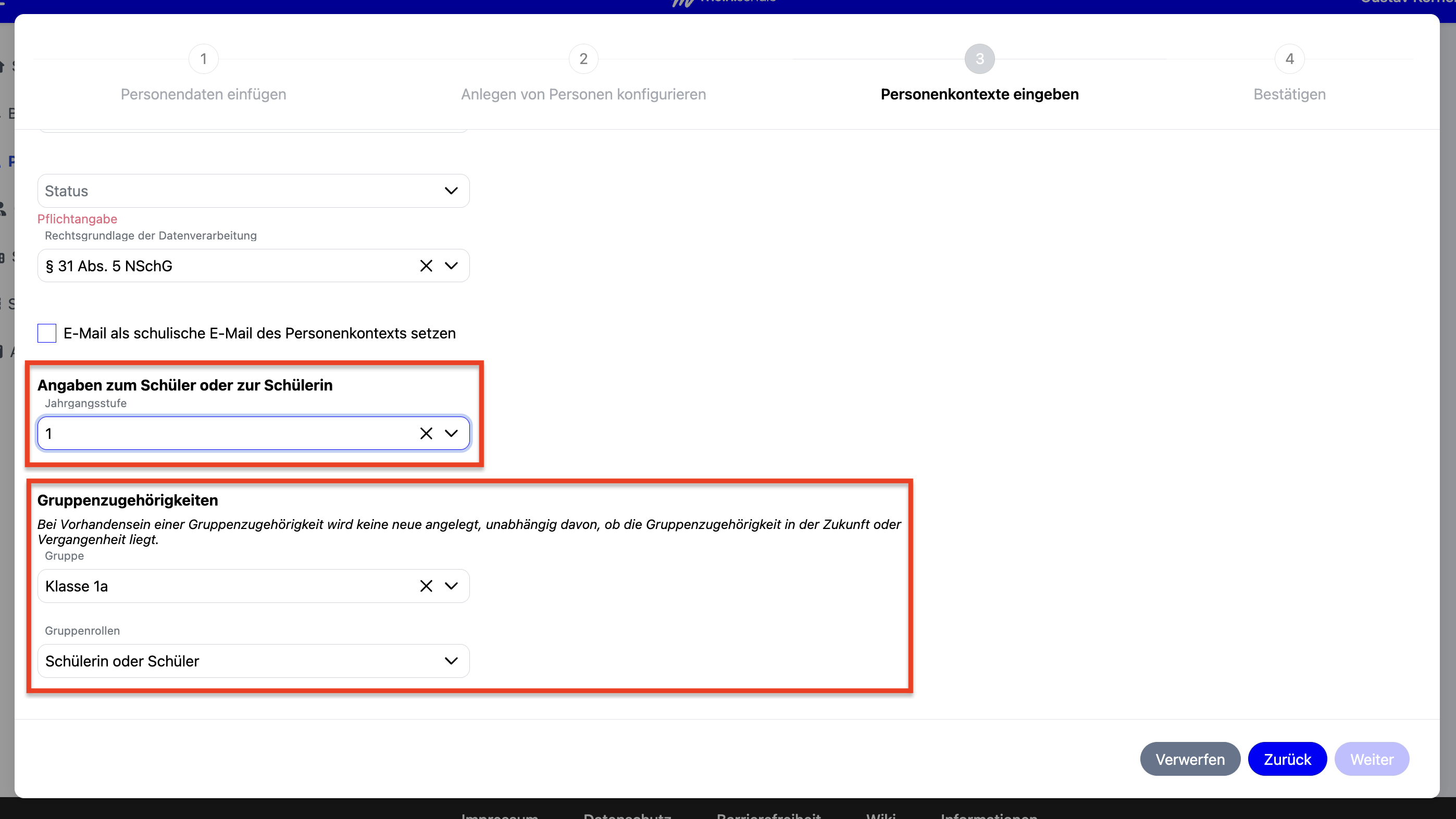
- Ist die Rolle „Schülerin/Schüler“ ausgewählt können in einem zusätzlichen Absatz „Angaben zum Lernenden“ gemacht werden. Hier werden Schulart, Bildungsgang und Jahrgangsstufe eingetragen.
- In einem weiteren Absatz können Angaben zur Gruppenzugehörigkeit gemacht werden. Bei einem Import können die Schüler/innen nur einer Gruppe zugewiesen werden. Im Bereich „Gruppenzugehörigkeit“ kann im Dropdown-Menü „Gruppe" eine Gruppe der eigenen Schule ausgewählt werden. Wird zum Beispiel eine Klasse Schülerinnen und Schüler importiert, können diese über dieses Feld einer Klasse zugeordnet werden. Wird eine Person lediglich aktualisiert (z.B. nur die Änderung der E-Mail-Adresse) und ist bereits in der Vergangenheit einer Gruppe (z. B. Klasse) zugewiesen worden, haben hier gemachte Eingaben keine Auswirkungen auf die Gruppenzugehörigkeiten.
- Unterhalb des Dropdown-Menüs zur Gruppe befindet sich ein weiteres Dropdown zur Auswahl der Gruppenrolle (falls sich diese vom Personenkontext unterscheidet). Die Gruppenrolle kann nur manuell angegeben werden, wenn im Feld „Gruppe" eine Angabe gemacht wurde. Wird keine Gruppe ausgewählt, wird die Gruppenrolle automatisch vorausgefüllt und bezieht sich auf die Rolle, die im Bereich „Personenkontext“ eingegeben wurde.